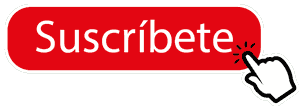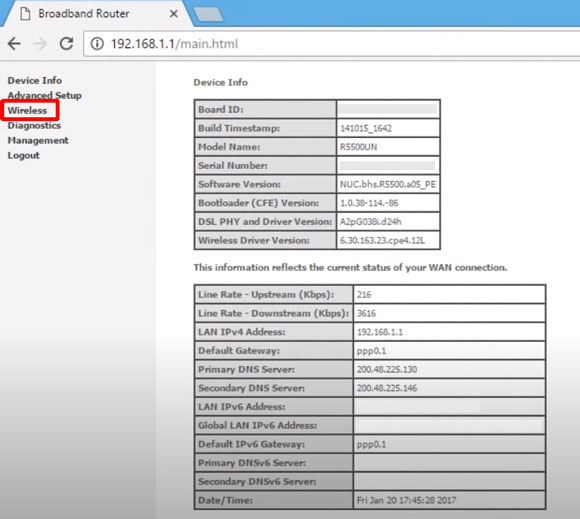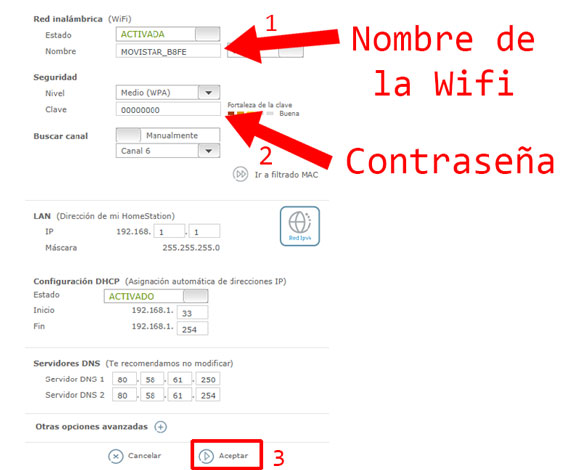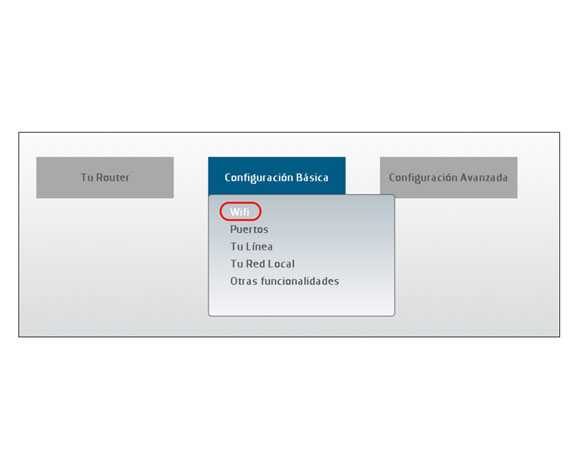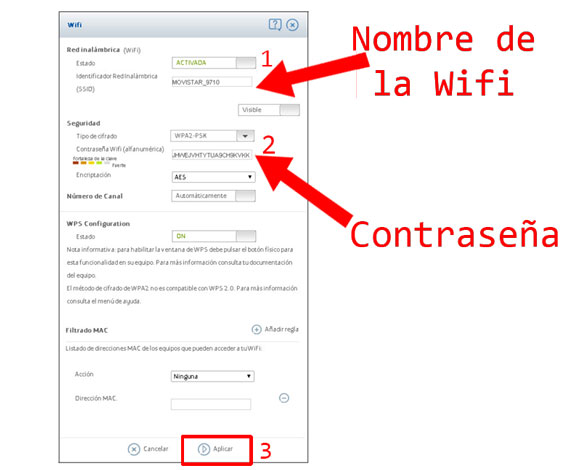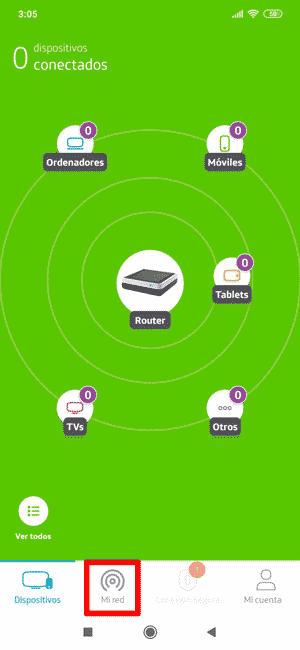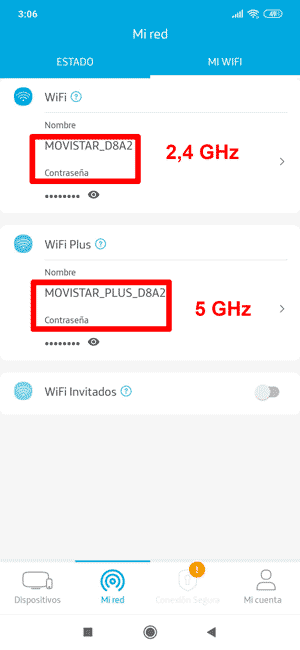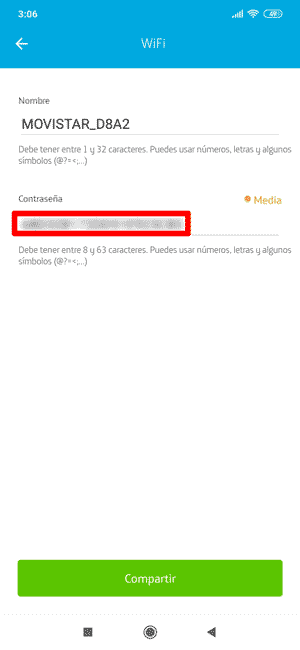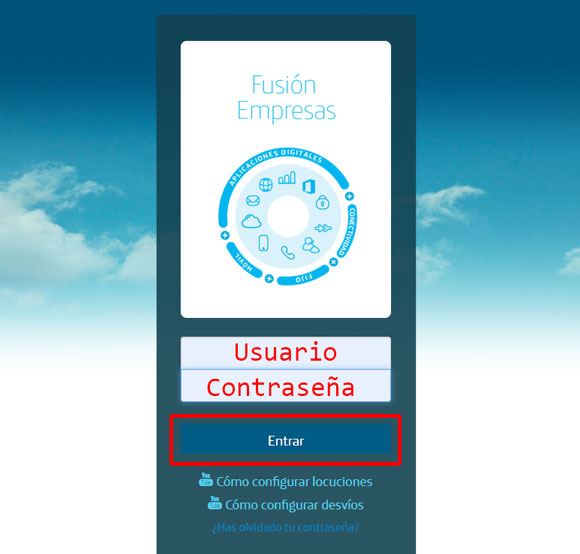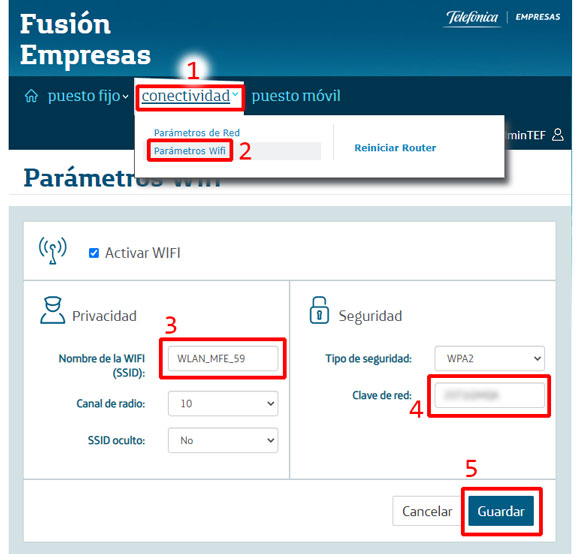Cambiar la contraseña de la wifi del router de forma regular es una tarea que recomiendo a los clientes cuando los visito en el domicilio.
Un saludo, soy Antonio DAR. técnico en electrónica especializado en comunicaciones y voy a explicarte 4 formas de cambiar la contraseña de tu router, en este caso específico para Movistar.
Índice de contenido:
- 1 ¿Por qué cambiar la contraseña Wifi del router?
- 2 ¿Qué contraseña Wifi escoger?
- 3 Tipos de encriptación para la clave Wifi.
- 4 Cambia la contraseña Wifi del router con estos 4 métodos.
- 5 Cambiar la contraseña de la Wifi de Movistar Fusión Empresas. La excepción al resto de casos.
- 6 Conclusión.
¿Por qué cambiar la contraseña Wifi del router?
La seguridad es la principal razón ya que existen tecnologías para poder «adivinar» dicha contraseña, mediante la captura de datos aéreos y, posteriormente, aplicándole diferentes herramientas de hackeo.
También lamento decir, que facilitas la «adivinación» si mantienes la contraseña de fábrica del router, sobre todo en los antiguos, debido a que la seguridad con la que se generaron ya se ha vulnerado.
Si vives en zonas urbanas con alta densidad de población, simplemente por estadística, aumentan las posibilidades de que suceda.
Muchos usuarios quieren cambiar la contraseña para facilitar su utilización ya que las que vienen de fábrica, son largas y difíciles de memorizar.
Cambiar de clave puede alejar la contraseña de miradas indiscretas, en los casos que se tenga acceso al router, como bares, oficinas, etc.
Nota: También recomiendo cambiar la contraseña de acceso al router, porque un acceso físico al mismo sería un medio muy fácil de conseguir la contraseña Wifi.
¿Qué contraseña Wifi escoger?
Tengo que decir, que aunque es comprensible querer cambiarla, no es recomendable elegir una contraseña demasiado fácil, puesto que también facilitas la adivinación que comentaba anteriormente.

Para poseer una contraseña con un mínimo de nivel de seguridad debe tener:
- Un mínimo de 8 caracteres.
- Que contenga mayúsculas.
- Minúsculas.
- Números.
- Algún símbolo del tipo #, €, @, etc.
Puedes escoger una palabra, si no está en el diccionario mejor, y le incluyes todo lo anterior.
Por ejemplo «Caballito», le sustituimos una A por el número 4, la segunda A por una arroba, además le vamos a añadir un año y cambiamos la letra o por el número 0 (cero), y el resultado sería: C4b@1984llit0.
Este es un ejemplo sencillo de como crear una contraseña con un mínimo de seguridad.
Tipos de encriptación para la clave Wifi.
Cuando cambies la contraseña del Wifi, también aprovecha para cambiar el tipo de encriptación.

La conexión inalámbrica del router está encriptada para evitar ser interceptada. Esta codificaciones o cifrados han evolucionado a medida que los protocolos han sido vulnerados.
Estos son los protocolos y cifrados Wifi en orden de seguridad de menor a mayor:
- WEP.
- WPA-PSK (TKIP).
- WPS-PSK (AES).
- WPA2-PSK (TKIP).
- WPA2-PSK (TKIP/AES).
- WPA2-PSK (AES).
Puede ser que alguno de tus dispositivos no sean compatible con la última versión (la número 6), sobre todo con algún terminal un poco antiguo. Puedes usar los anteriores pero cuanto más abajo en la lista, mejor.
Nota: Si tienes un router con solo el protocolo WEP, debes de saber que cualquier niño con una aplicación Hack en el móvil es capaz de vulnerarla y conectarse a tu Wifi.
Cambia la contraseña Wifi del router con estos 4 métodos.
A falta de uno, te voy a explicar 4 métodos para cambiar la contraseña, y la razón principal es porque no siempre funcionan con cualquier router.
Que funcionen estos cuatro métodos van a depender del tipo de router y servicio que tienes contratado.
Con el configurador web 192.168.1.1
Este es el método que más voy a extenderme y es por la enorme cantidad de routers que tiene Movistar en servicio. Cada uno de ellos es diferente y posee menús también diferentes como verás a continuación.
Voy a explicarte como cambiarlo de manera genérica con varios ejemplos, si tienes dificultad con el tuyo deja un comentario y trataré de solucionarlo.
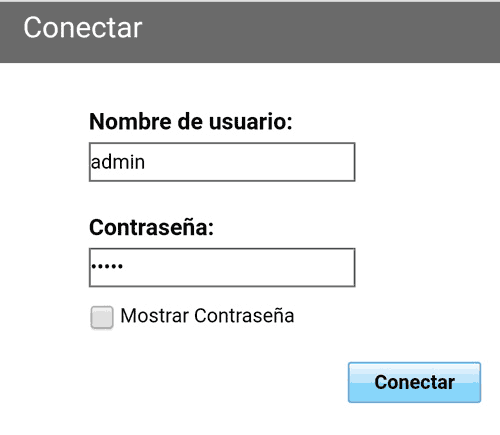
Para acceder al router con este método debes de estar conectado al mismo, ya sea por Wifi o cable de red.
En el navegador introduce 192.168.1.1 en la barra de dirección y entonces, aparecerá una ventana de acceso para entra en el router (el típico usuario y contraseña).
Para esto las tres opciones más comunes son:
- El usuario y la contraseña está en una pegatina debajo del router y puedes acceder sin problemas.
- Si no hay pegatina accedes con usuario: admin y contraseña: admin, o con usuario: 1234 y contraseña: 1234.
- No puedes acceder de ninguna forma. Es normal con routers de ADSL que tengan antena y que tengas contratado Movistar +. Tendrás que probar uno de los otros métodos (en algunos casos esto se puede solucionar desactivando el Portal Alejandra).
Una vez que has accedido visualizarás una web de configuración. Dependiendo del router la web de configuración será diferente.
Ahora voy a explicarte los casos más generales de los diferentes tipos de routers que tienen web de configuración en modo básico (muchos modelos poseen una web avanzada parecida a la del primer caso).
Cambiar Wifi en modelos ADSL anteriores a homestation.
Desliza para ver más imágenes.
En la imagen puedes ver un ejemplo de un router con menú anterior a los modelos Home Station. Están marcados los pasos donde tienes que hacer clic para realizar el cambio de nombre y Wifi, como verás es en dos ventanas diferentes.
Cambio de contraseña Wifi modelos HomeStation.
Desliza para ver más imágenes.
En los modelos Home Station encontrarás un menú muy simple para el cambio de contraseña de la Wifi, que facilitará los cambios con respecto al menú anterior.
Movistar creó este menú y lo incluyó en múltiple routers para estandarizar y facilitar la web de configuración.
Pulsa en el dibujo del router con una antena sobre el texto Red inalámbrica para acceder a la pantalla de configuración. Cambia los datos de los campos Nombre y Clave para después hacer clic en Aceptar.
En ocasiones con este tipo de menú he tenido problemas a la hora de configurar con el móvil. Si no consigues pulsar los botones, inténtalo con un PC.
Cambio de clave Wifi en router ADSL sin antenas.
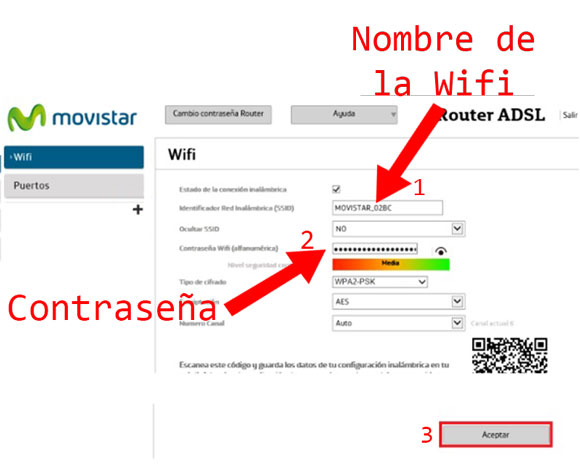
Para acceder a este tipo de router tienes la contraseña en una pegatina por debajo. No es de la contraseña de la Wifi, sino la que está dentro del marco Datos de acceso al router.
Son los últimos modelos para la tecnología ADSL que Movistar ha instalado en sus usuarios.
Cambio de contraseña Wifi en router de fibra NO-HGU.
Desliza para ver más imágenes.
Los router de fibra de Movistar No-HGU, poseen un menú muy simple para el cambio de Wifi, además no tienen Wifi de 5GHz o Wifi Plus.
Cambiar Wifi en el router Smart Wifi HGU.

El router Smart Wifi HGU, es la corona de Movistar, cuyos fabricantes son Mitrastar y Askey.
El menú de configuración es prácticamente el mismo para los dos con el que podrás cambiar el nombre y la contraseña como indico en la imagen de arriba.
Si también quieres cambiar la Wifi Plus, es decir, la de 5GHz, no tienes mas que pulsar en Menú, Wifi Plus y repetir el proceso.
Nota: Si tienes un router Huawei B315 4G la puerta de enlace es 192.168.8.1. Visita este artículo dedicado donde te explico todo lo que debes saber sobre este router.
Nueva contraseña Wifi a través del Portal Alejandra.
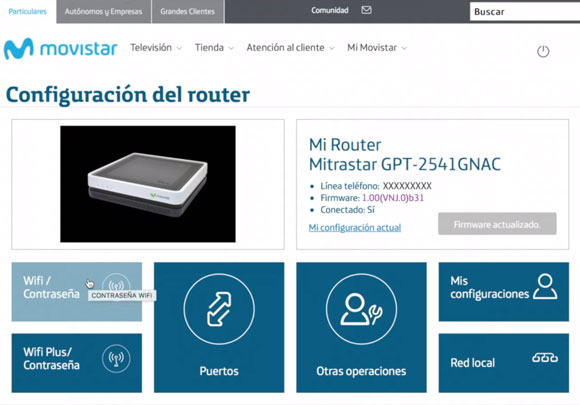
El Portál Alejandra es una plataforma web que Movistar ofrece al servicio de sus usuarios para poder realizar tareas de configuración sin necesidad de acceder al router localmente, es decir, no tienes que estar conectado a tu conexión de Internet para hacer los cambios.
Para utilizar el Portal Alejandra debes de registrarte en Mi Movistar con los datos que tiene sobre ti la operadora.
Desde el portal tienes la opción Wifi y Wifi Plus, para cambiar la de 2,4 GHz y la de 5 GHz respectivamente.
Recuerda que para usar la Wifi Plus tienes que tener dispositivos compatibles con esta tecnología.
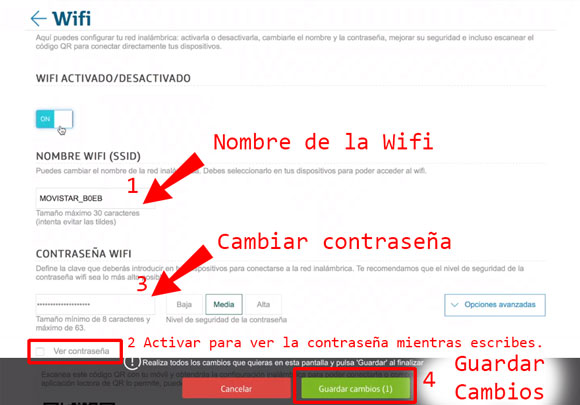
App Smart Wifi para router HGU.
Solo en el caso de ser un afortunado poseedor de un router de fibra HGU, puedes utilizar la app de Movistar Smart Wifi.
Desliza para ver más imágenes.
Con la app y con apenas 3 clics puedes cambiar la contraseña cada vez que quieras, aunque para el cambio de encriptación si deberás acceder a través de la opción de la puerta de enlace 192.168.1.1
Llamando al 1004.
Si por cualquier circunstancia no puedes acceder con ningún método anterior, puedes cambiar la contraseña wifi de Movistar por telefono llamando al 1004 (1002 para averías) y para que te resuelvan el problema de acceso. Además recuerda que la llamada es gratuita.
Cambiar la contraseña de la Wifi de Movistar Fusión Empresas. La excepción al resto de casos.
Desliza para ver más imágenes.
Movistar Fusión empresas es un excepción al resto de casos (excepto a llamar al 1004 o 1489 que es para empresas) ya que ninguno de los métodos anteriores funcionará para el cambio de Wifi.
Para el cambio del nombre y la contraseña Wifi de Movistar Empresas necesitarás acceso a la web de Fusión Empresas que te habrá proporcionado tu comercial asignado.
Una vez has accedido, haz clic en Conectividad y Parámetros Wifi, entonces en la ventana resultante puedes cambiar el Nombre de la Wifi y la Clave de red.
No olvides pulsar Guardar una vez has realizado los cambios.
Conclusión.
Cambiar la contraseña de la Wifi es algo a lo que te enfrentarás antes o después si tienes un router con Internet, sobretodo si no quieres depender de alguien para ello.
He explicado estos 4 métodos porque no todos los routers que instala Movistar son iguales, así que busca el que mejor te funciona.
Probablemente tengas alguna duda o pregunta porque incluso dentro de cada categoría existen diferentes modelos y, para cada router, diferentes actualizaciones.
Si tienes cualquier duda o pregunta abajo tienes los comentarios.
Última actualización el 2022-03-22 / Enlaces de afiliados / Imágenes de la API para Afiliados